Το Teams είναι η νέα εφαρμογή συνομιλίας της Microsoft στο χώρο εργασίας που έχει δημιουργηθεί κυρίως για να ανταγωνιστεί τους τύπους του Slack. Εάν ο οργανισμός σας μετακινείται στο Teams, δεν θα πρέπει να βρείτε την εμπειρία πολύ διαφορετική από τις υπάρχουσες λύσεις εταιρικής συνομιλίας. Σε αυτήν τη γρήγορη περιήγηση στην εφαρμογή, θα σας εξοικειώσουμε με τις βασικές λειτουργίες του Teams, ώστε να είστε έτοιμοι να ξεκινήσετε τη συνεργασία.
Το Teams είναι διαθέσιμο στον ιστό και ως αποκλειστική εφαρμογή για συσκευές iOS, Android, Windows και Windows 10 Mobile. Για να ξεκινήσετε, κατεβάστε την εφαρμογή στην πλατφόρμα της επιλογής σας και συνδεθείτε με τα διαπιστευτήρια του λογαριασμού σας Office 365. Για αυτόν τον οδηγό, θα εστιάσουμε κυρίως στην εφαρμογή Teams για επιτραπέζιους υπολογιστές και συσκευές ιστού. Στις περισσότερες περιπτώσεις, οι ίδιες αρχές ισχύουν για κινητά, αλλά δεν είναι ακόμη διαθέσιμες όλες οι λειτουργίες του Teams και η διεπαφή μπορεί να διαφέρει ανά πλατφόρμα.
Διεπαφή
Στην επιφάνεια εργασίας, η διεπαφή Teams αποτελείται από τρία βασικά τμήματα. Στο αριστερό άκρο της οθόνης, υπάρχει ένα κατακόρυφο μενού πλοήγησης που σας επιτρέπει να κάνετε εναλλαγή μεταξύ των βασικών περιοχών της εφαρμογής. Θα εξερευνήσουμε κάθε καρτέλα ξεχωριστά σε λίγο. Στο κάτω μέρος του μενού, μπορείτε να κάνετε κλικ στην εικόνα του προφίλ σας για να αποκτήσετε πρόσβαση στις ρυθμίσεις των ομάδων και να αλλάξετε το θέμα.
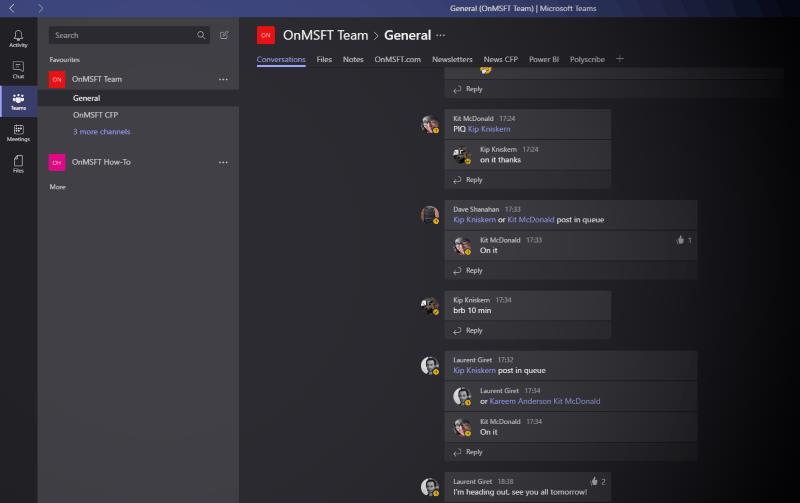
Το παράθυρο στα αριστερά του μενού πλοήγησης σάς επιτρέπει να κάνετε εναλλαγή μεταξύ διαφορετικών συνομιλιών και ομάδων. Αφού χρησιμοποιήσετε το κύριο μενού για να αλλάξετε περιοχή στην εφαρμογή, χρησιμοποιείτε αυτό το παράθυρο για να επιλέξετε τον πόρο προς προβολή.
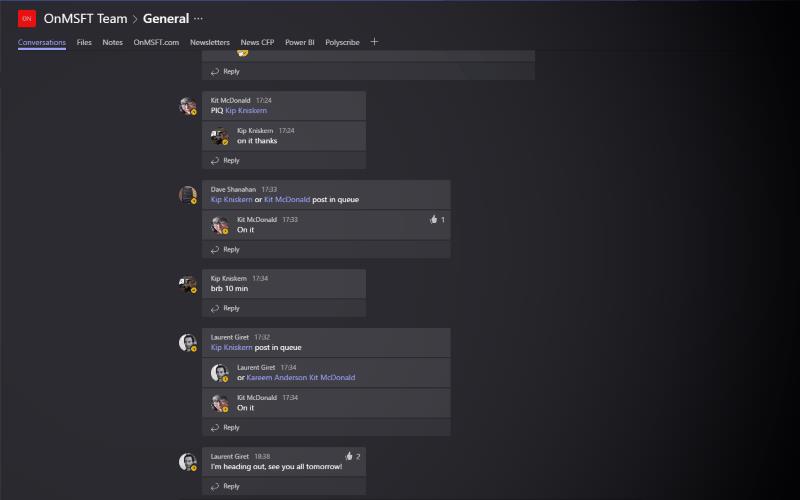
Η συνομιλία στην οποία συμμετέχετε εμφανίζεται στο υπόλοιπο παράθυρο, στη δεξιά πλευρά της οθόνης. Αυτό φιλοξενεί επίσης τη λειτουργικότητα των καρτελών του Teams που σας επιτρέπει να καρφιτσώνετε ιστότοπους, έγγραφα και σημαντικούς συνδέσμους στις συνομιλίες σας στο Teams.
Κουβέντα
Την πρώτη φορά που θα χρησιμοποιήσετε το Teams, θα μεταβείτε στην καρτέλα "Συζητήσεις". Εδώ μπορείτε να μιλήσετε ένας προς έναν με άλλα μέλη του οργανισμού σας. Θα βρείτε επίσης το "T-Bot" εδώ, το ενσωματωμένο Teams chatbot που προσφέρει βασικές πληροφορίες σχετικά με τη χρήση της εφαρμογής.
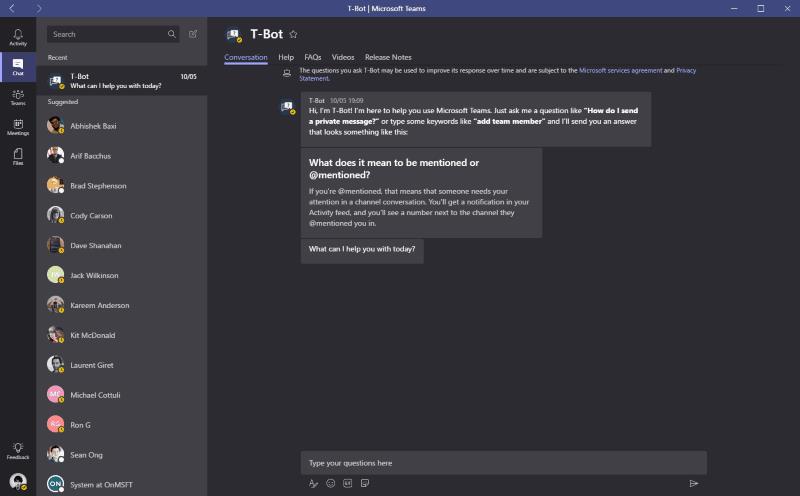
Για να στείλετε ένα μήνυμα, κάντε κλικ σε οποιαδήποτε από τις επαφές σας. Η συνομιλία θα ανοίξει στο δεξιό παράθυρο. Καθώς ξεκινάτε τη συνομιλία, θα δείτε την οθόνη να αρχίζει να γεμίζει με μηνύματα. Το Teams χωρίζει αυτόματα το νήμα σε ξεχωριστά χρονικά πλαίσια, ώστε να μπορείτε να περιηγηθείτε γρήγορα στη συνομιλία. Μπορείτε να στείλετε GIF, αρχεία και αυτοκόλλητα χρησιμοποιώντας τον συνθέτη στο κάτω μέρος της οθόνης. Εάν θέλετε να καλέσετε την επαφή σας, υπάρχουν κουμπιά τόσο για φωνή όσο και για βίντεο στην επάνω δεξιά γωνία της οθόνης.
Της ομάδας
Η ενότητα Ομάδες είναι όπου θα περάσετε τον περισσότερο χρόνο σας. Αυτό σας επιτρέπει να συμμετέχετε σε ομαδικές συνομιλίες. Το Teams χρησιμοποιεί μια προβολή με νήματα όπου απαντάτε σε μηνύματα για να ξεκινήσετε νέες συζητήσεις. Αυτό έρχεται σε αντίθεση με τη μορφή κατά κύριο λόγο μιας γραμμής του Slack.
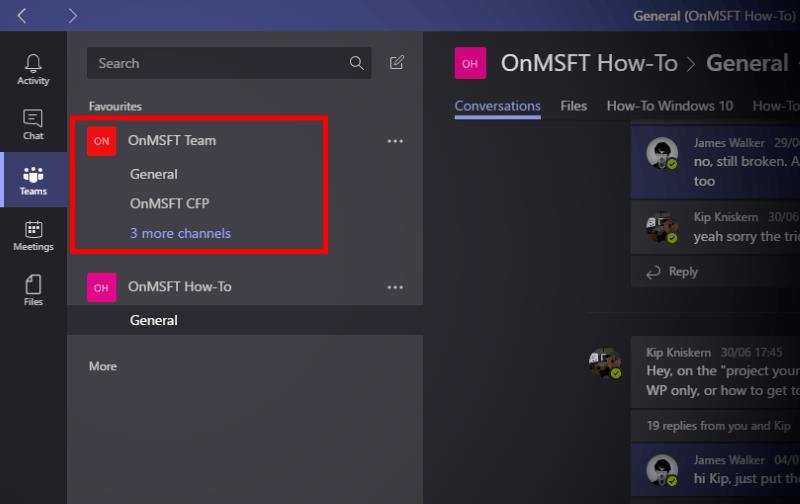
Μπορείτε να προσθέσετε μια νέα ομάδα κάνοντας κλικ στο κουμπί "Προσθήκη ομάδας" στο κάτω μέρος της λίστας των ομάδων. Εάν ο οργανισμός σας έχει ήδη ρυθμίσει το Teams, θα πρέπει να δείτε τις ομάδες στις οποίες έχετε πρόσβαση να εμφανίζονται μόλις ολοκληρωθεί ο αρχικός συγχρονισμός.
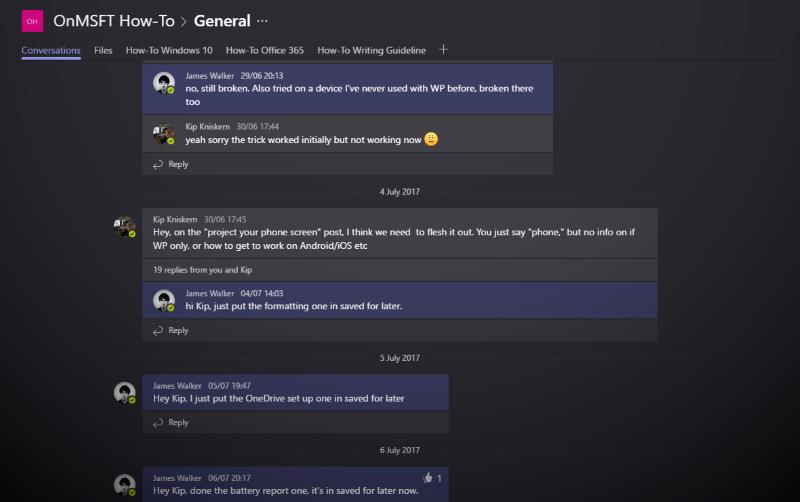
Κάθε ομάδα μπορεί να έχει πολλές συνεχείς συζητήσεις που εμφανίζονται ως "κανάλια" στη λίστα Ομάδες. Από προεπιλογή, οι ομάδες δημιουργούνται με ένα κανάλι "Γενικά" στο οποίο μπορούν να συμμετέχουν όλοι. Κάντε κλικ σε οποιοδήποτε από τα κανάλια στη λίστα ομάδων για να βουτήξετε και να ελέγξετε τη συνομιλία.
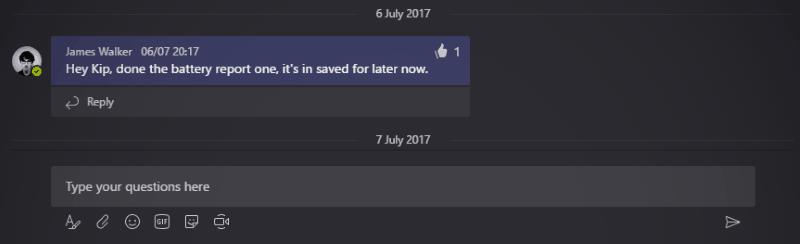
Μπορείτε να στείλετε ένα μήνυμα χρησιμοποιώντας το γενικό συνθέτη στο κάτω μέρος της οθόνης. Για να αναφέρετε έναν χρήστη, χρησιμοποιήστε τη σύνταξη "@mention" και πληκτρολογήστε το όνομά του ή απλώς τα πρώτα γράμματα και επιλέξτε το όνομά του και πατήστε την καρτέλα. Μπορείτε να κάνετε like στα μηνύματα με το εικονίδιο με τους αντίχειρες επάνω δεξιά σε κάθε κάρτα απάντησης ή να το αποθηκεύσετε για να ενεργήσετε αργότερα χρησιμοποιώντας το εικονίδιο σελιδοδείκτη.
Δραστηριότητα
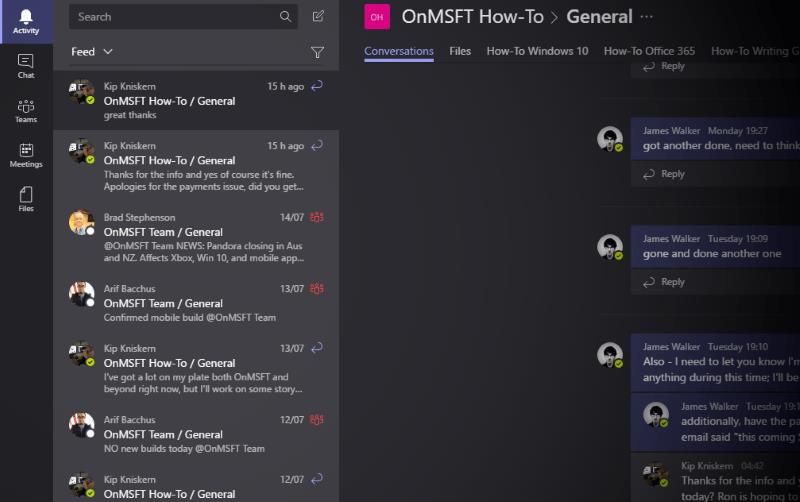
Η καρτέλα Δραστηριότητα είναι όπου οι ομάδες συλλέγουν όλες τις ειδοποιήσεις σας. Μπορείτε να δείτε πότε τα άτομα σας ανέφεραν, πότε άρεσαν τα μηνύματά σας ή απάντησαν σε μια συνομιλία στην οποία συμμετέχετε. Οι εισερχόμενες ειδοποιήσεις θα αναβοσβήνουν στην επιφάνεια εργασίας σας μόλις φτάσουν. Αυτές οι ειδοποιήσεις θα εμφανίζονται επίσης στην κινητή συσκευή σας, αλλά το Teams είναι αρκετά έξυπνο ώστε να μην τις στέλνει εάν χρησιμοποιείτε ήδη ενεργά τον υπολογιστή σας.
Συναντήσεις και Αρχεία
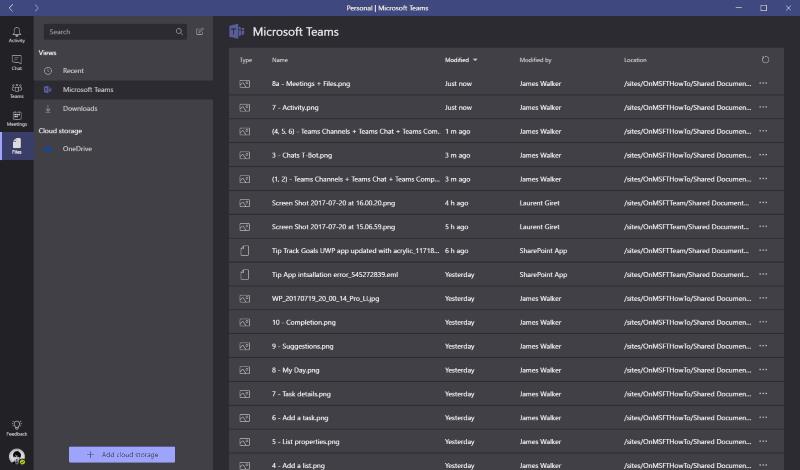
Οι δύο τελευταίες ενότητες των Ομάδων σάς επιτρέπουν να προγραμματίζετε συναντήσεις με τους συναδέλφους σας και να περιηγείστε στα αρχεία της ομάδας σας. Το Meetings σάς δίνει έναν χώρο συνεργασίας ξεκινώντας μια φωνητική ή βιντεοκλήση με τους συναδέλφους σας. Μπορείτε να μοιράζεστε αρχεία και να εμφανίζετε περιεχόμενο στην οθόνη σας, επιτρέποντάς σας να αποφεύγετε να πηγαίνετε σε μια αίθουσα συσκέψεων και να χρησιμοποιείτε προβολέα. Ενώ βρίσκεστε σε μια σύσκεψη, μπορείτε να χρησιμοποιήσετε την καρτέλα Αρχεία για να αποκτήσετε πρόσβαση σε πόρους που ανεβαίνουν απευθείας στις συνομιλίες του Teams ή είναι διαθέσιμοι στο OneDrive της εταιρείας σας.
Ομάδες: Μαζεύοντας το χαλαρό στη συνομιλία

Το Microsoft Teams προσφέρει μια διαφορετική προσέγγιση στην ομαδική συνομιλία που επικεντρώνεται κυρίως στη συνομιλία που βασίζεται σε νήματα. Προσφέροντας πλούσια ενοποίηση με τις υπάρχουσες υπηρεσίες του Office 365, η Microsoft ελπίζει ότι μπορεί να απομακρύνει τις εταιρείες από ανταγωνιστές όπως το Slack και το Google Hangouts, εάν χρησιμοποιούν ήδη τα άλλα προϊόντα της. Ο χειρισμός του Teams είναι απλός, ενώ προσφέρει ισχυρή λειτουργικότητα που σας επιτρέπει να προσαρμόσετε την εφαρμογή στις ανάγκες της δικής σας ομάδας.

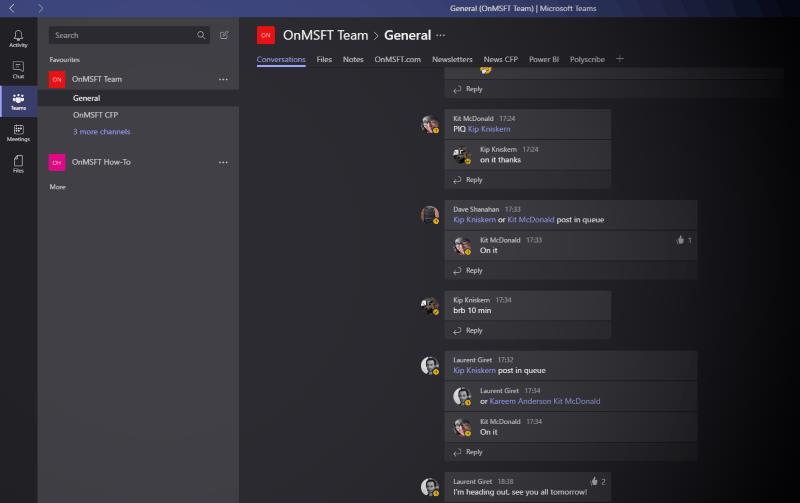
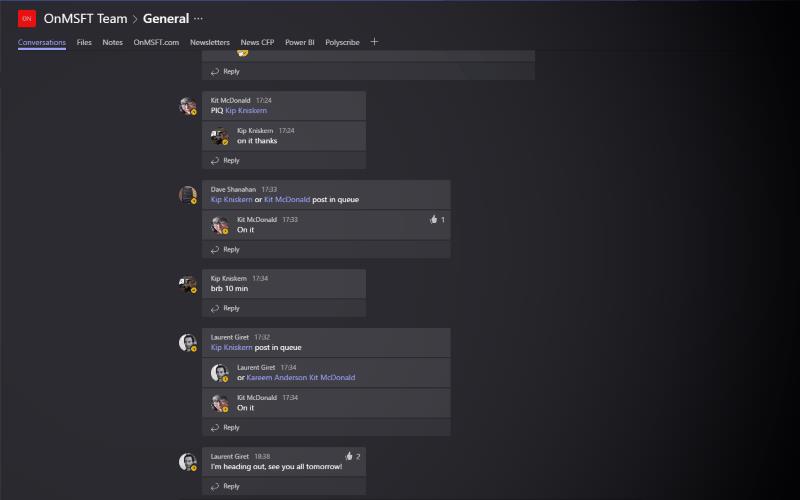
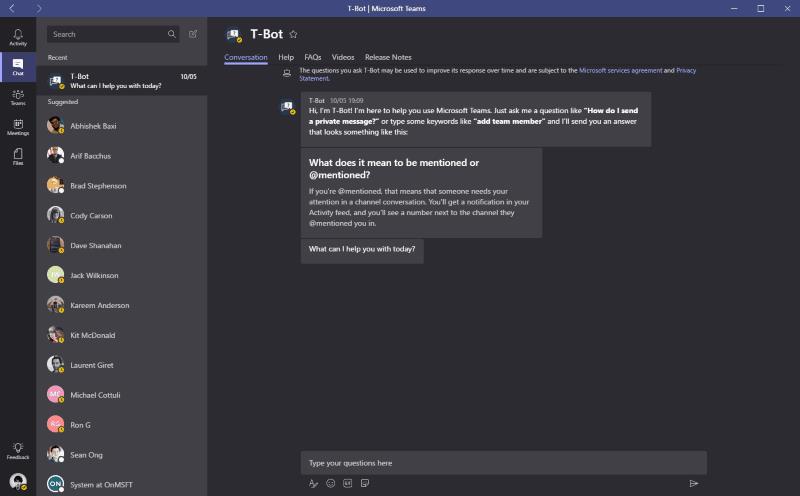
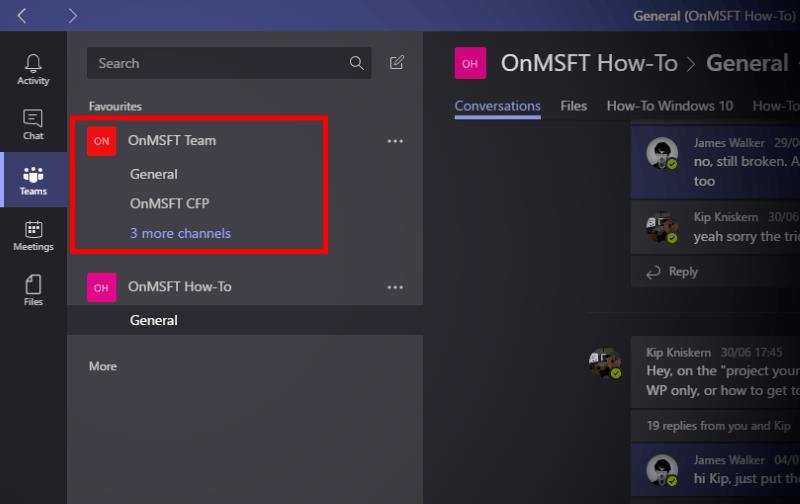
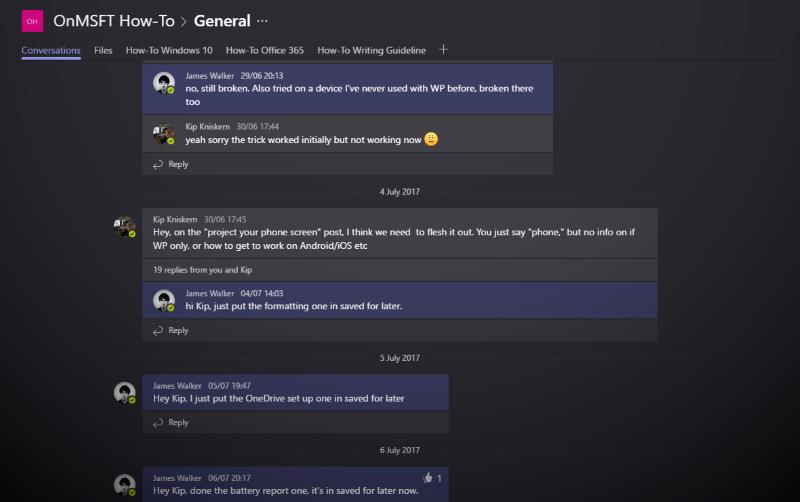
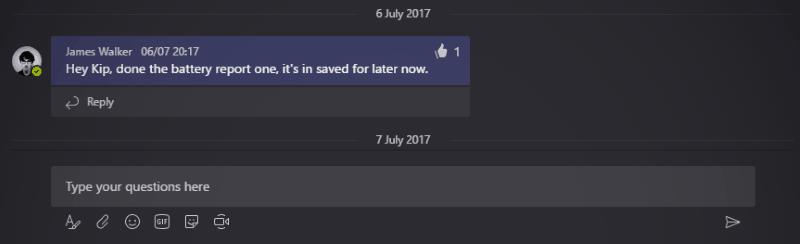
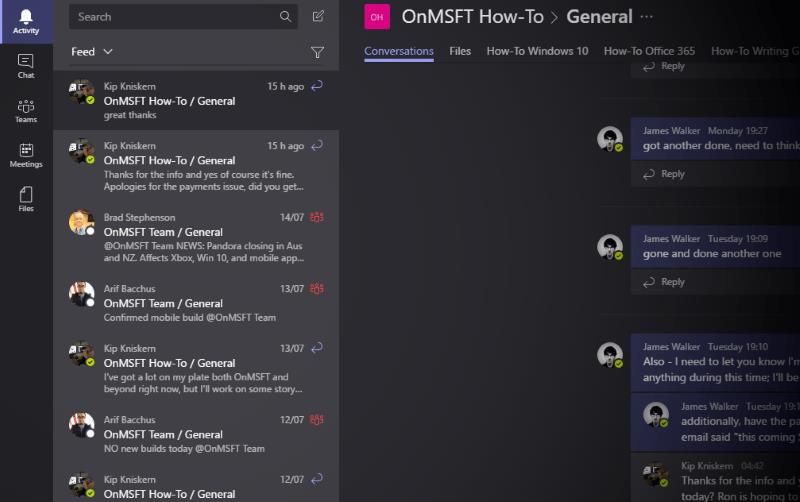
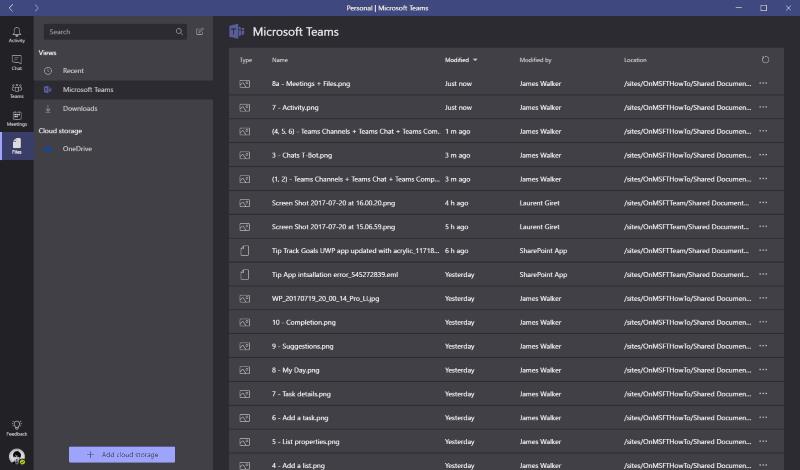





![Microsoft Teams: Λυπούμαστε - αντιμετωπίσαμε ένα πρόβλημα [Διορθώθηκε] Microsoft Teams: Λυπούμαστε - αντιμετωπίσαμε ένα πρόβλημα [Διορθώθηκε]](https://blog.webtech360.com/resources3/images10/image-424-1008181952263.jpg)












![Σας δείξαμε πώς μπορείτε (ανεπίσημα) να ορίσετε το δικό σας προσαρμοσμένο υπόβαθρο Ομάδων - ορίστε πώς να το κάνετε σε Mac [Ενημερώθηκε, πλέον επίσημα δυνατό] Σας δείξαμε πώς μπορείτε (ανεπίσημα) να ορίσετε το δικό σας προσαρμοσμένο υπόβαθρο Ομάδων - ορίστε πώς να το κάνετε σε Mac [Ενημερώθηκε, πλέον επίσημα δυνατό]](https://blog.webtech360.com/ArticleIMG/image-0729140432191.jpg)
![Πώς να ορίσετε (ανεπίσημα) τη δική σας προσαρμοσμένη εικόνα φόντου στο Microsoft Teams [Ενημερώθηκε, πλέον επίσημα δυνατό] Πώς να ορίσετε (ανεπίσημα) τη δική σας προσαρμοσμένη εικόνα φόντου στο Microsoft Teams [Ενημερώθηκε, πλέον επίσημα δυνατό]](https://blog.webtech360.com/ArticleIMG/image-0729140435739.jpg)







